目次
EC2にバーチャルホストを設定(ネームベース)
EC2 に Elastic IP を割り当てる
【AWS】>【EC2】>【Elastic IP】>【新しいアドレスの割り当て】 【アドレスの関連付け】、EC2のインスタンスを選択する
セキュリティグループにHTTPSを追加
【AWS】>【EC2】>【セキュリティグループ】>【インバウンド】>【HTTPS】がなければ追加
ドメインの取得
今回はテスト用に、Freenomでドメインを取得。
- aaaa-test.tk
- bbbb-test.tk
など適当に。
Freenomのドメイン設定画面で、【Use DNS】を選び、EC2に割り当てた【Elastic IP】を入力する。
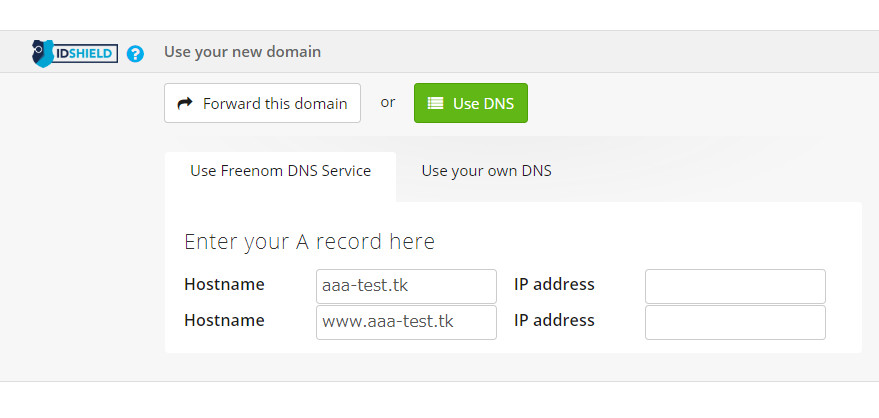
各ドメインのドキュメントルートを作成
$ sudo mkdir /var/www/aaaa-test.tk $ sudo chown www:www /var/www/aaaa-test.tk $ sudo mkdir /var/www/bbbb-test.tk $ sudo chown www:www /var/www/bbbb-test.tk
適当なindex.htmlファイルをアップしておく。
index.html
<html> <body> aaaa-test.tk </body> </html>
バーチャルホストの設定
$ sudoedit /etc/httpd/conf.d/vhost.conf # vhost.conf を貼り付け
vhost.conf
<VirtualHost _default_:80>
DocumentRoot /var/www/html
</VirtualHost>
##############################
# aaaa-test.tk
##############################
<VirtualHost *:80>
ServerName aaaa-test.tk
ServerAlias www.aaaa-test.tk
DocumentRoot /var/www/aaaa-test.tk
ServerAdmin 管理者のメールアドレス
ErrorLog logs/aaaa-test.tk-error_log
CustomLog logs/aaaa-test.tk-access_log combined
<Directory "/var/www/aaaa-test.tk">
Options FollowSymLinks
AllowOverride All
</Directory>
</VirtualHost>
##############################
# bbbb-test.tk
##############################
<VirtualHost *:80>
ServerName bbbb-test.tk
ServerAlias www.bbbb-test.tk
DocumentRoot /var/www/bbbb-test.tk
ServerAdmin 管理者のメールアドレス
ErrorLog logs/bbbb-test.tk-error_log
CustomLog logs/bbbb-test.tk-access_log combined
<Directory "/var/www/bbbb-test.tk">
Options FollowSymLinks
AllowOverride All
</Directory>
</VirtualHost>
# 構文チェック $ apachectl configtest # 再起動(graceful か restart) $ sudo apachectl graceful $ sudo apachectl restart
ブラウザで URL を叩いてアクセスできるか確認
mod_ssl
https://qiita.com/ariaki/items/174aacfc224d2af5f2ee
# Apacheのバージョン確認 $ httpd -v # opensslの確認 $ rpm -qa | grep openssl $ openssl version # mod_sslの確認 $ rpm -qa | grep mod_ssl # mod_sslのインストール $ sudo yum -y install mod_ssl